- 图像和文字技巧
大多数人在查看Word文档时,往往会感觉文字密密麻麻,降低了阅读的兴趣。
下面教你如何分栏,让文章更具可读性。以这份《公司简介》文档为例:
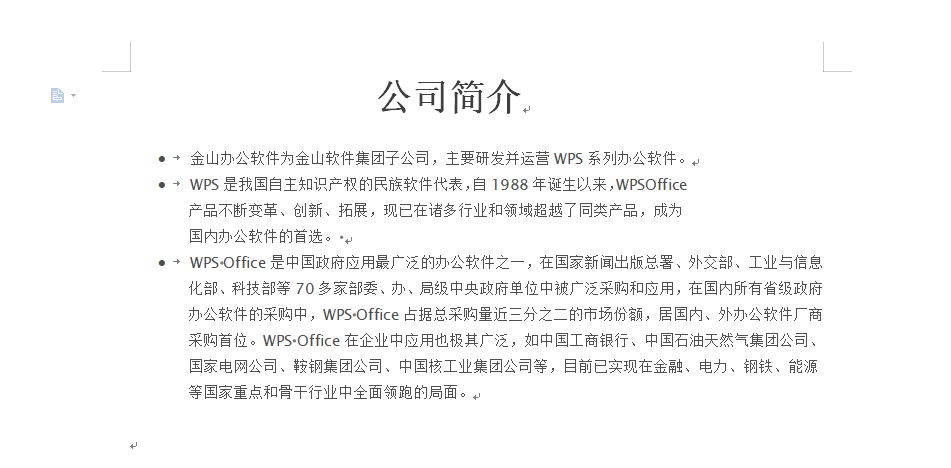

选择需要分栏的内容,点击“页面布局”菜单栏,找到“栏目”,点击“更多栏目”。这里我想预设两列。
点击“两列”,选择“等列宽”-“确定”。此时页面分为两栏。
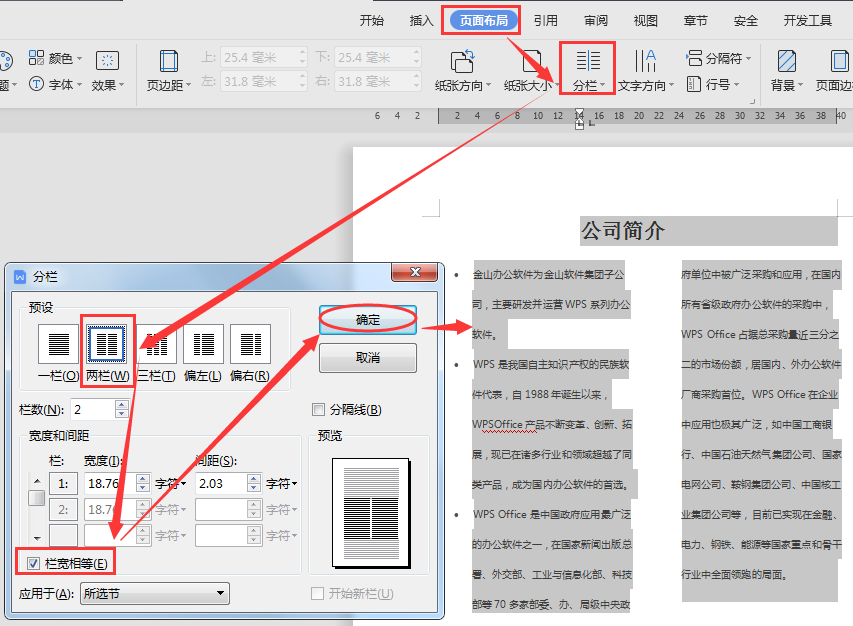
如果想要更美观的显示效果,请选择刚才分栏的内容,点击“页面布局”-“栏目”-“更多栏目”,勾选“分隔线”。
在“列”对话框中,“左”表示左侧较窄,“右”表示相反。
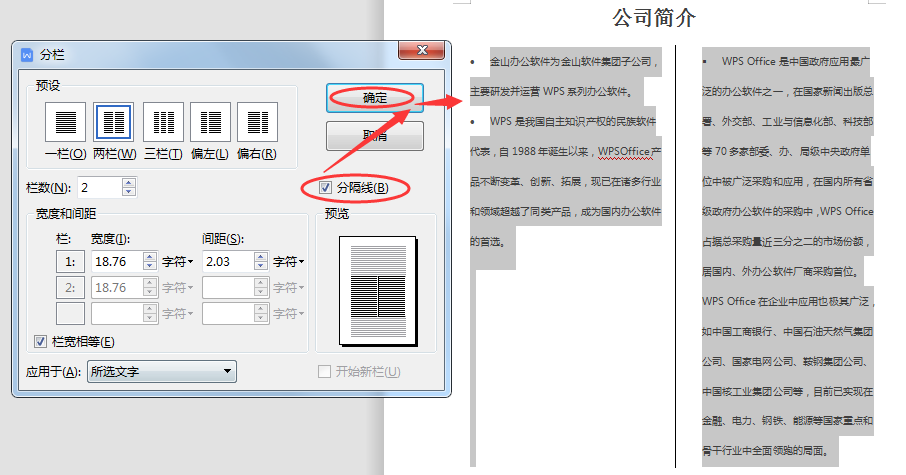
¡您也可以将光标置于文档上,勾选“视图”菜单栏中的“标尺”,并向左或向右拖动“标尺”来调整各栏的状态。
您可以在拖到此处的空白处插入一些漂亮的图片,使文档更加丰富。
这是列的布局。它是否使文档更具可读性?
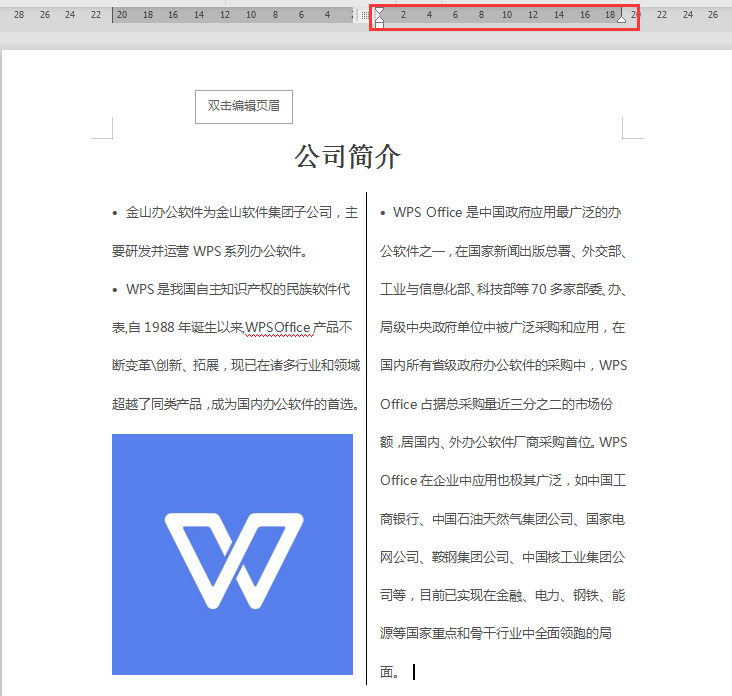
文章为用户上传,仅供非商业浏览。发布者:Lomu,转转请注明出处: https://www.daogebangong.com/articles/detail/2-fen-zhong-xue-hui-pai-ban-fen-lan.html

 支付宝扫一扫
支付宝扫一扫 
评论列表(196条)
测试